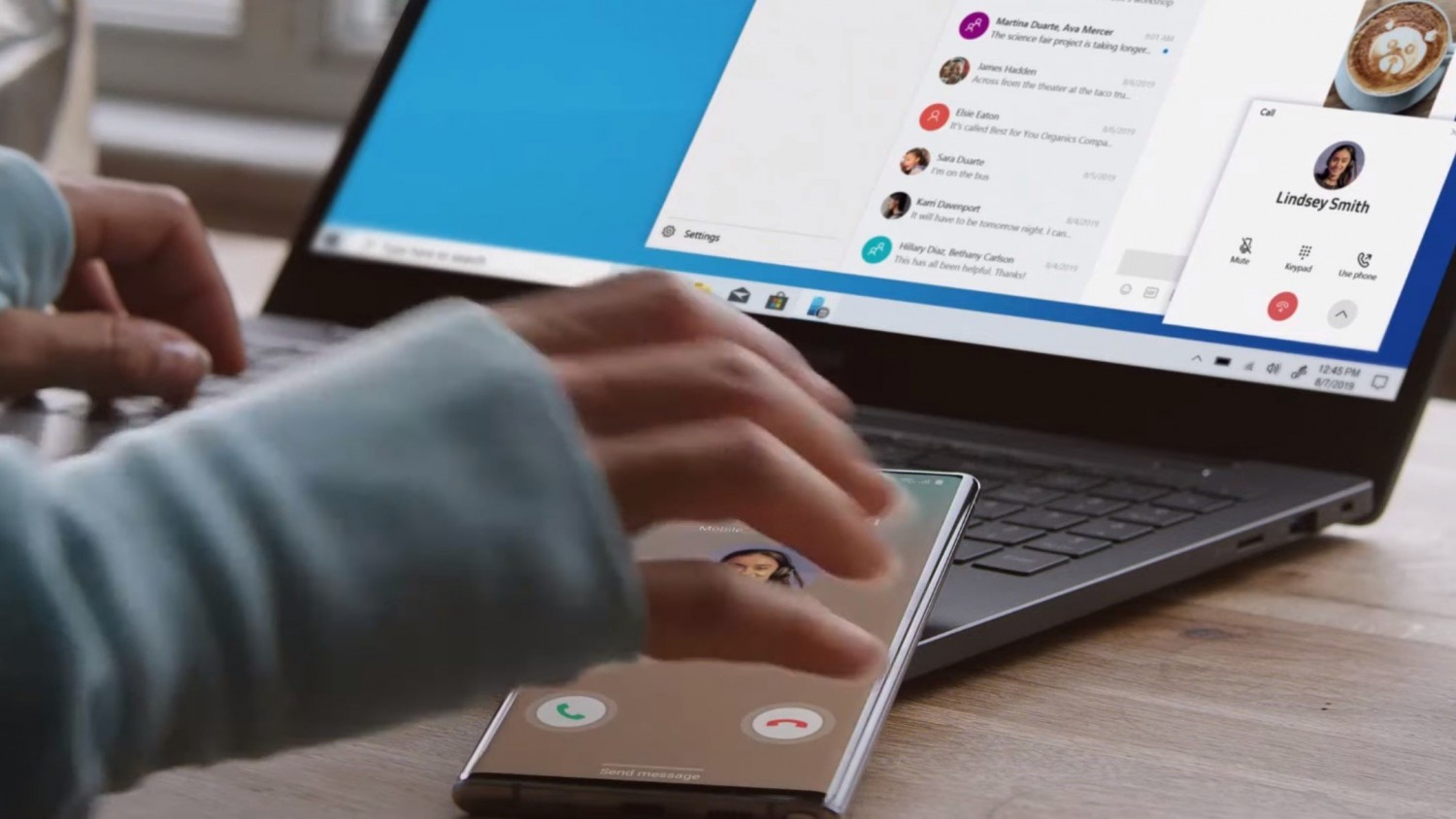Windows 10 Windows XP Vista 7 ve 8.1’de çok iyi çalışan anahtar bulma programları artık pek kullanılmadığından öncekilerden farklıdır.
Anahtarları Kurtar gibi ücretli bir programı veya Magic Jelly Bean KeyFinder gibi ücretsiz sürümleri kullanmak bir kod döndürebilir.
Ücretsiz olarak yükselttiyseniz veya Microsoft’tan dijital bir kopya satın aldıysanız Windows Ürün Anahtarınızı bulma
Microsoft’un ilk günlerinde sunduğu ücretsiz Windows 10 yükseltmesinden yararlandıysanız veya Microsoft mağazasından işletim sisteminin dijital bir sürümünü satın aldıysanız fiziksel lisans yerine Dijital Lisans (veya Dijital Yetki) adı verilen bir lisansa sahip olacaksınız.
Kendinizi yükleme işleminin ‘Ürün Anahtarına girme zamanı’ aşamasında takılıp kalırsanız ekranın sol alt köşesindeki ‘ Bunu daha sonra yap ‘ seçeneğini tıklamanız ve Microsoft hesabınızda oturum açarak işlemi tamamlamanız yeterlidir. Elinizde çalışan bir Windows 10 bilgisayarınız varsa Ayarlar> Güncelleme ve Güvenlik> Etkinleştirme’ye gidip ‘Windows’un bağlı bir dijital lisansla etkinleştirildi’ ifadesini görerek Dijital Yetkiniz olup olmadığını kontrol edebilirsiniz.
Microsoft hesabınızı bağlamadıysanız bunu yapmak için şu adımları izleyin:
-Ayarlar uygulamasını açın
-Hesapları tıklayın
-Bilgilerinize tıklayın
-‘Bunun yerine bir Microsoft hesabıyla oturum açın’ bağlantısını tıklayın (bilgisayarınız bir iş etki alanına bağlıysa bu gösterilmez)
-Bilgilerinizle oturum açın
-Mevcut Windows şifrenizi girin
-Ya bir PIN oluşturun ya da ‘Bu adımı atla’yı tıklayın